教你一招轻松找回传统Windows照片查看器
 2019/04/08
2019/04/08
 729
729
大家在升级使用win10系统后,可能会发现有一些比较实用的系统应用不见了,就比如大家常常会用到的一款看图工具:Windows照片查看器,这样势必有不少用户会感觉不太适应。大家一般都不太会想要去网上下载第三方的看图工具,那么有什么办法可以找回传统的Windows照片查看器呢?接下来黑鲨小编就教你一招轻松找回传统Windows照片查看器,快来看看吧。
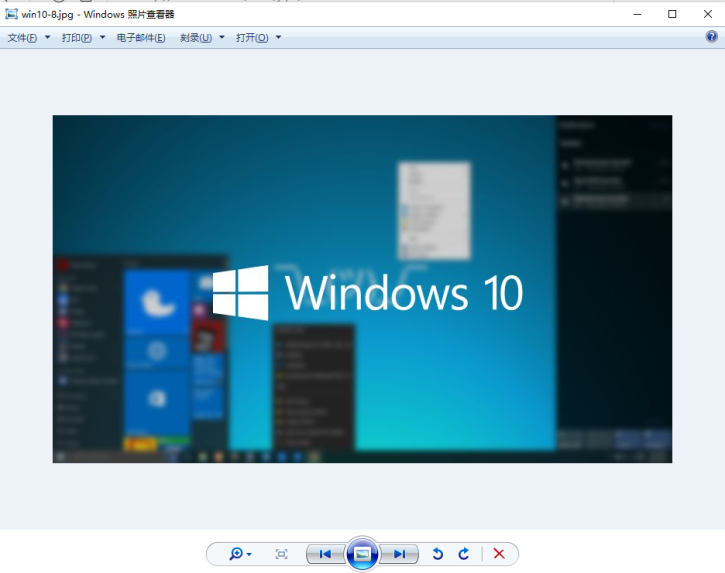
就以小编为例,每天工作的时候,最常用的图片编辑工具是Windows自带的“画图”,简单还好用。不过在进入画图之前,还需要先查看一下图片各项属性,看是否符合使用上的需求,问题这就来了,新版是“照片”,旧版是“Windows照片查看器”。照片虽然也有编辑功能,但仅限于大小、调色等非常简单的功能。
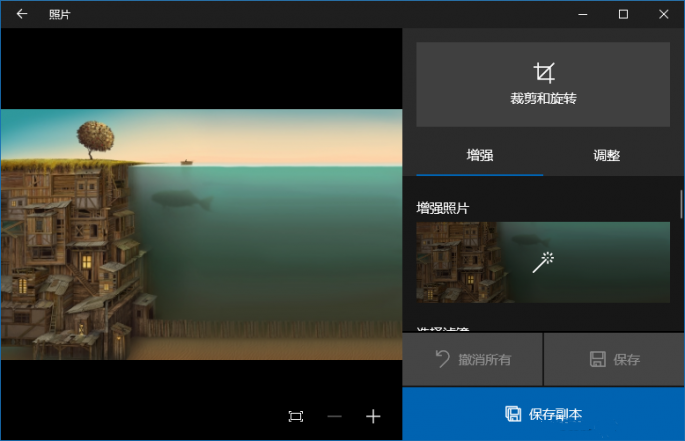
而Windows照片查看器虽然本身不具备这些功能,但是, 当点击“打开”的时候,会出现“画图”选项,快速跳转。嗯,程序之间的联动,对于经常多任务操作的处理器,错了,是小编来说,是最适合的方式。虽然Windows10把它干掉了,但不代表找不回来它,还是喜欢传统(或Windows7操作体验)的小伙伴,一起把它找回来吧。
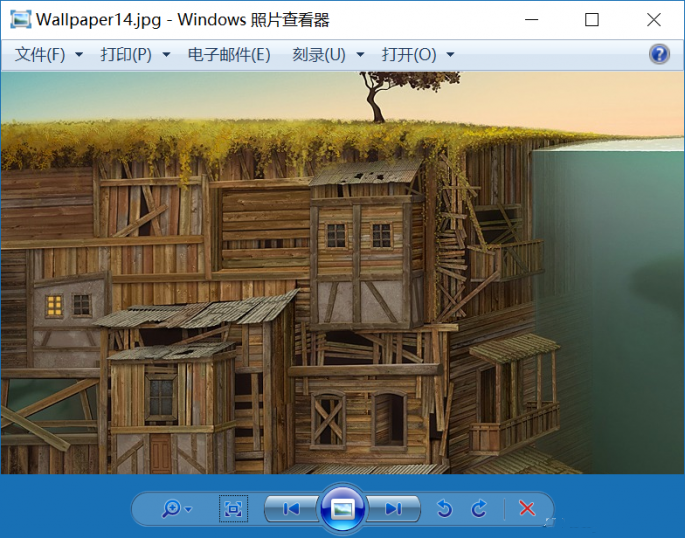
先在桌面建个文本文档,然后将下面这部分内容复制进去,
Windows Registry Editor Version 5.00
; Change Extension's File Type
[HKEY_CURRENT_USER\Software\Classes\.jpg]
@="PhotoViewer.FileAssoc.Tiff"
; Change Extension's File Type
[HKEY_CURRENT_USER\Software\Classes\.jpeg]
@="PhotoViewer.FileAssoc.Tiff"
; Change Extension's File Type
[HKEY_CURRENT_USER\Software\Classes\.gif]
@="PhotoViewer.FileAssoc.Tiff"
; Change Extension's File Type
[HKEY_CURRENT_USER\Software\Classes\.png]
@="PhotoViewer.FileAssoc.Tiff"
; Change Extension's File Type
[HKEY_CURRENT_USER\Software\Classes\.bmp]
@="PhotoViewer.FileAssoc.Tiff"
; Change Extension's File Type
[HKEY_CURRENT_USER\Software\Classes\.tiff]
@="PhotoViewer.FileAssoc.Tiff"
; Change Extension's File Type
[HKEY_CURRENT_USER\Software\Classes\.ico]
@="PhotoViewer.FileAssoc.Tiff"
之后将它另存为“.reg”,也就是注册表文件,双击导入到注册表中即可。弹窗警告一律选择“是”,之后右键图片选择打开方式的时候,你会看到已经有“照片查看器”的选项了。
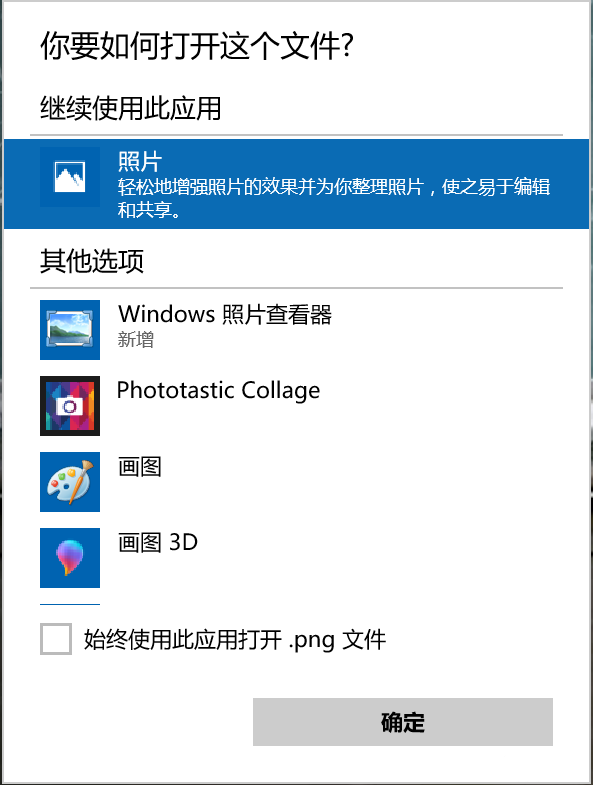
以上就是小编为大家带来的一招轻松找回传统Windows照片查看器的详细教程了。如果你也习惯了早前系统版本的Windows照片查看器,那么只需按照小编教程中提供的代码,创建一个reg文件并运行,就能轻松找回原来的图片查看器了。
